

Escrito por Vernon Roderick, Última actualización: 26 de agosto de 2019
"Para las siguientes preguntas, discutiremos cómo Copia de seguridad de fotos en Android a la nube."
"¡Soy una bestia que toma fotos! Tomo fotos prácticamente 24 / 7 y no me detengo hasta que mi memoria esté completamente loca. Admitiré que ocupa un poco de espacio en mi teléfono inteligente Android, pero no puedo evitarlo. Veo algo de lo que quiero tomar una foto y me apresuro a buscar mi teléfono y tomar varias fotos en cualquier momento.
Por supuesto, termino borrando mucho pero guardo mucho más de lo que elimino. De hecho, mi memoria está casi llena. Pero esa es otra preocupación por ahora. Quiero centrarme en asegurarme de no perder mi información. Escuché que hay opciones de nube aquí y allá, pero no estoy seguro de cómo hacerlo. No estoy del todo seguro de haber cambiado uno todavía, pero definitivamente necesito algunas opciones que funcionen para casi cualquier unidad de Android. ¡Gracias de antemano!"
Con lo increíble que es la cámara de un teléfono móvil, no es de extrañar que la gente tenga muchas fotos en el teléfono. Es probable que se encuentre entre uno de esos usuarios que tienen más fotos de 100 en su teléfono, al igual que la mayoría de nosotros, pero es preocupante que en un momento dado podamos perder toda esa información. Estar preparado para mantener nuestras fotos seguras es muy importante y tener una cantidad de opciones para hacer copias de seguridad de sus archivos es una necesidad hoy en día. Tener múltiples opciones a prueba de fallas es una forma segura de mantener sus imágenes a salvo en varios lugares. Analicemos las formas en que puede hacer copias de seguridad de las fotos en android a la nube y las muchas opciones que pueden ser de su interés.
Parte 1. Guía: Copia de seguridad de fotos en Android utilizando Fonedog ToolkitGuía de video: Cómo hacer copias de seguridad de fotos en AndroidParte 2. Copia de seguridad de fotos en Android a Google Drive Parte 3. Copia de seguridad de fotos en Android a una unidad
Fonedog Backup Photos Toolkit, un programa que no solo puede ayudarte a realizar copias de seguridad de fotos en Android y restaurar tus archivos de teléfono, sino que también puedes recuperar información de teléfonos móviles rotos y más. Es bueno tener en cuenta que Fonedog Toolkit se puede utilizar con más de modelos 6000 + de teléfonos con Android. Siga estos pasos para usar Fonedog Toolkit con su unidad Android.
Descargue e instale Fonedog Toolkit en su computadora o computadora portátil, asegúrese de que no se esté ejecutando ningún otro programa de respaldo en ese momento para no ocasionarle ningún problema.
Asegúrese también de no tener ningún problema de conectividad con su teléfono Android y la computadora o computadora portátil; idealmente, antes conectó su teléfono a la computadora o computadora portátil. Ejecute el programa y elija el "Respaldo y restauración de datos de Android" opción.

Luego puede enchufar su teléfono y se le invitará a colocar su teléfono Android en el modo "Depuración de USB".
El modo "USB Debugging" es algo que Fonedog Toolkit necesitará activar para hacer una copia de seguridad de sus archivos.
Siga amablemente los pasos para activar su modo de "Depuración de USB" y el proceso dependerá de la versión de su sistema operativo.

Luego, puede elegir el tipo de datos que desea respaldar, en este caso, definitivamente querrá enfocarse en "Fotos" o "Galería" y puede elegir qué archivos desea respaldar. Simplemente elija los que desee y haga clic en "Inicia.

Una vez completada la copia de seguridad, Fonedog Toolkit le informará que ha guardado con éxito sus archivos. Tenga en cuenta que ahora puede desconectar su teléfono desde este punto.

Ahora tiene otra opción disponible para usted y puede restaurar fácilmente la información de respaldo en su teléfono en cualquier momento.
Tenga en cuenta que Fonedog Toolkit funciona para varias unidades de Android, además de que puede hacer más que simplemente hacer copias de seguridad y restaurar. Por supuesto, también puede restaurar algunos de los archivos antiguos que eliminó, pero para obtener esos pasos, consulte nuestros otros artículos en nuestro sitio a través del botón a continuación.
Descargar libre Descargar libre
Las fotos son importantes para nosotros, por lo que siempre debemos hacer una copia de seguridad. Aprende de este video, puedes dar algunas maneras sencillas de hacer copias de seguridad de tus fotos desde Android.
Tal vez una de las opciones más conocidas para realizar copias de seguridad de su información disponible, Google Drive es una excelente manera de hacer copias de seguridad de las fotos de Android en la nube. El primer paso en este proceso es iniciar sesión en su teléfono en una cuenta de Google Drive; si no tiene una, es fácil crear una y simplemente conectar su teléfono Android.
Cuando haya terminado de hacerlo, notará que hay un ícono "+" en la cuenta de Google Drive y deberá elegirlo y pasar al botón "Subir". Notarás de inmediato las funciones "Imágenes" y "Galería", así que simplemente elígelas y guárdalas en tu Google Drive.
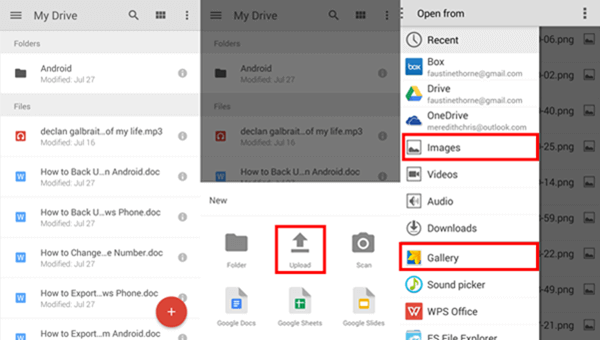
Copia de seguridad de fotos en Android a Google Drive
Tal vez una de las opciones más conocidas para realizar copias de seguridad de tu información disponible, Google Drive es una excelente manera de mantener tus fotos en la nube. El primer paso en este proceso es iniciar sesión en su teléfono en una cuenta de Google Drive; si no tiene una, es fácil crear una y simplemente conectar su teléfono Android.
Cuando haya terminado de hacerlo, notará que hay un ícono "+" en la cuenta de Google Drive y deberá elegirlo y pasar al botón "Subir". Notarás de inmediato las funciones "Imágenes" y "Galería", así que simplemente elígelas y guárdalas en tu Google Drive.
Nota: Si bien las fotos se guardarán en su nube, se recomienda encarecidamente que esté seguro y que descargue las fotos y videos a su computadora o computadora portátil para estar completamente seguro.
Para descargar las imágenes, inicie sesión en Google Drive en su computadora o laptop y busque el botón "Descargar" y simplemente guarde los archivos en su carpeta elegida. Es un proceso bastante sencillo y estándar que no debería ser un problema para la mayoría de los usuarios.
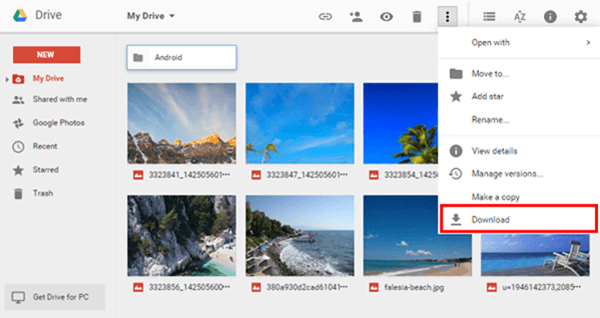
Descargar fotos de Google Drive a la computadora
La gente también leyó:
OneDrive es una cuenta de Microsoft que funciona de manera muy parecida a Google Drive, puede almacenar documentos e imágenes en una nube para usted a los que puede acceder iniciando sesión en su cuenta de Microsoft. Simplemente inicie sesión con su teléfono Android en su cuenta OneDrive y encuentre el icono "+" una vez más, busque la opción "Imágenes" para hacer una copia de seguridad de sus fotos en Android a la nube.
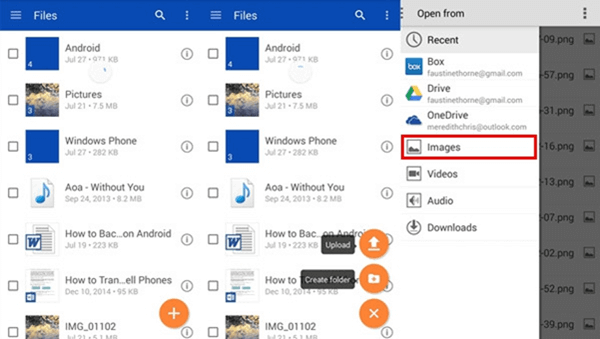
Copia de seguridad de fotos en Android a una unidad
De nuevo, se recomienda encarecidamente que descargue las imágenes y los videos en su computadora o computadora portátil después de realizar una copia de seguridad. Vuelva a visitar las opciones "+" y busque el botón de descarga cuando inicie sesión en su OneDrive en su computadora o computadora portátil. Y has terminado.
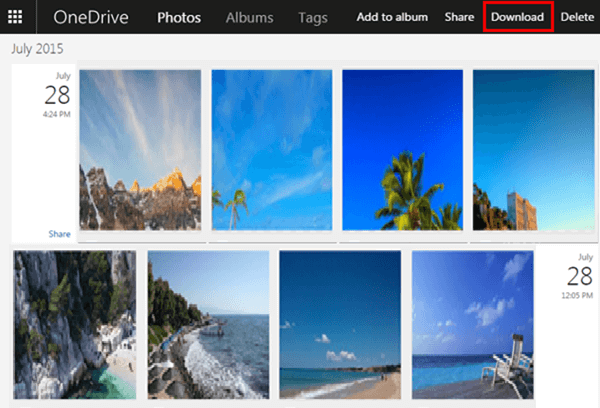
Descargar fotos desde One Drive
Comentario
Comentario
Respaldo y restauración de datos de Android
Proteger sus datos Android y opcionalmente restaurarlos a Android
descarga gratuita descarga gratuitaHistorias de personas
/
InteresanteOPACO
/
SIMPLEDificil
Gracias. Aquí tienes tu elección:
Excellent
Comentarios: 4.6 / 5 (Basado en: 95 El número de comentarios)